笔记本外接音响怎么设置,详细教您设置方法
- 分类:win8 发布时间: 2017年11月18日 18:00:03
有用户反映,别人送他一个小音箱,而他的电脑是笔记本。音箱插到耳麦的口了,但是没有动静啊。改到USB接口的插入,也没动静,但是动一动USB能感觉音箱有点动静,这是怎么回事呢?如何安装设置呢。下面,小编就来跟大家分享设置笔记本外接音响的方法。
假如自己的笔记本电脑声卡损坏或者是耳机插头出故障就可以购置一款内置声卡的小音箱。内置声卡的音箱一般是用一个USB接口连接电脑。笔记本外接音箱到底是怎么接的?下面让小编介绍一下笔记本电脑连接内置声卡音箱的正确设置的方法。
笔记本外接音响怎么设置
首先,把音响和电脑连接起来,一般外接音响会有2根线,一根耳机一根麦克风,只有2根都连接正确才可以,一般孔在电脑左侧。
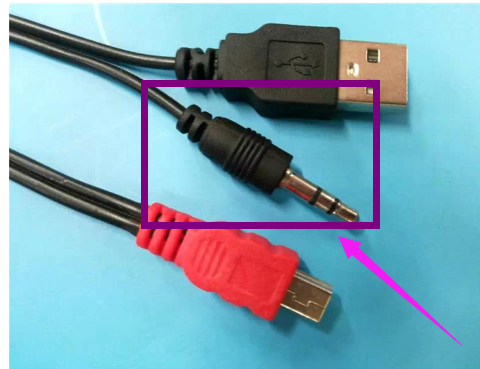
外接音响电脑图解-1
点击左下角的开始菜单,找到右边中间的“控制面板”。
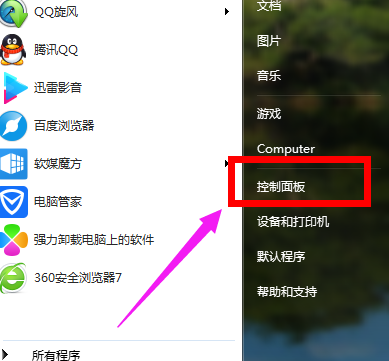
设置外接音响电脑图解-2
选择“小图标”,然后找到“声音”选项,点击它
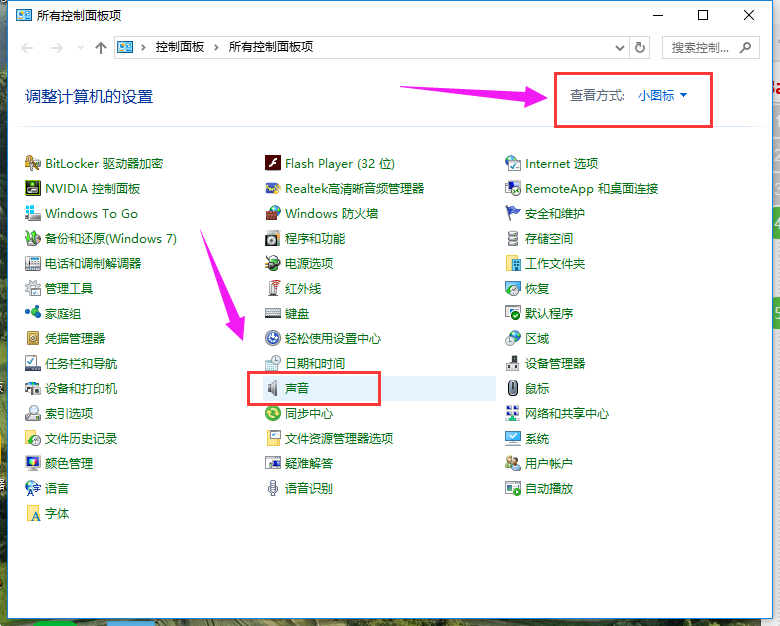
外接音响电脑图解-3
有两个选项,一个扬声器,一个耳机,我们选中耳机选项。
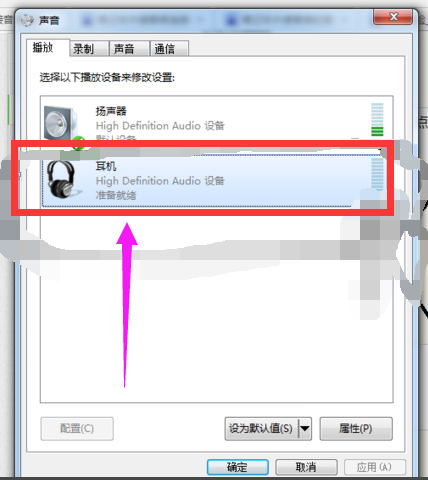
笔记本电脑图解-4
点击下面的“设为默认值”选项,然后点击确定就设定完成了。
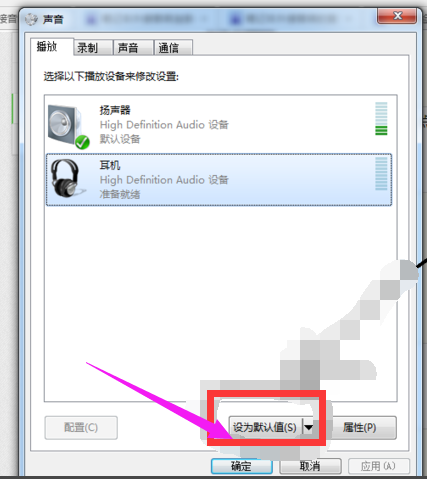
音响电脑图解-5
以上就是笔记本外接音箱操作方法。如果您感觉笔记本的音响不太行,可以再外接一个音质好的低音炮的音响,再通过以上步骤设置即可。
猜您喜欢
- 装机吧u盘装系统教程2016/11/09
- 验证码有什么用,详细教您验证码到底有..2018/08/11
- 开机提示NTLDR is missing怎么解决..2013/05/08
- 联想win7镜像安装步骤2016/12/18
- ram是什么意思,详细教您手机ram是什么..2018/07/23
- 硬盘,详细教您移动硬盘怎么分区..2018/03/24
相关推荐
- 小编教你电脑开不了机怎么办.. 2017-09-15
- 电脑开不了机怎么办 2020-01-13
- 笔记本风扇声音大,详细教您笔记本风扇.. 2018-01-10
- 手机连接不上电脑,详细教您手机USB连.. 2018-03-17
- 笔记本连不上wifi,详细教您笔记本连不.. 2018-02-10
- 向日葵远程控制软件使用安装方法图解.. 2017-09-29




 粤公网安备 44130202001059号
粤公网安备 44130202001059号